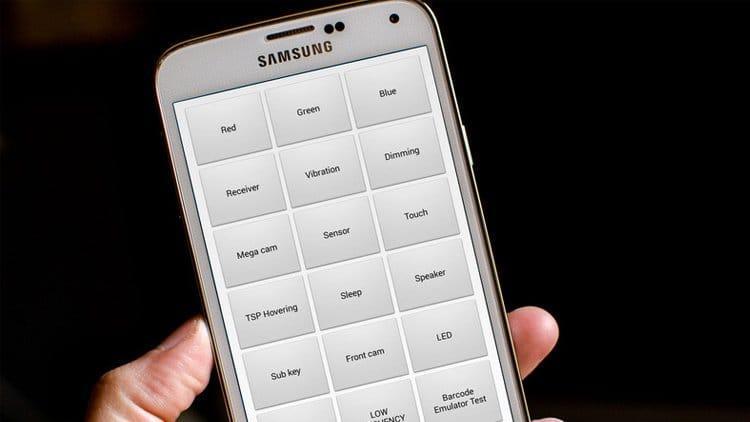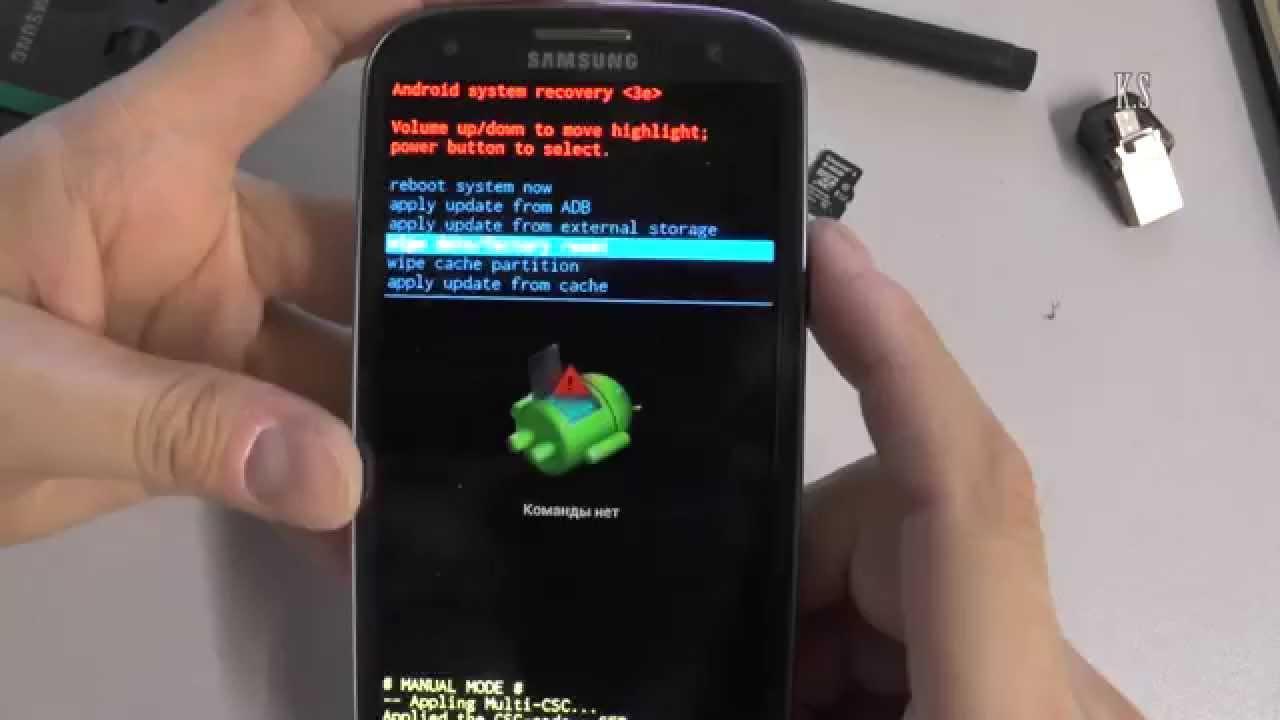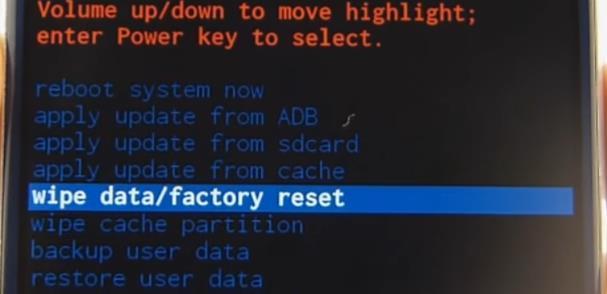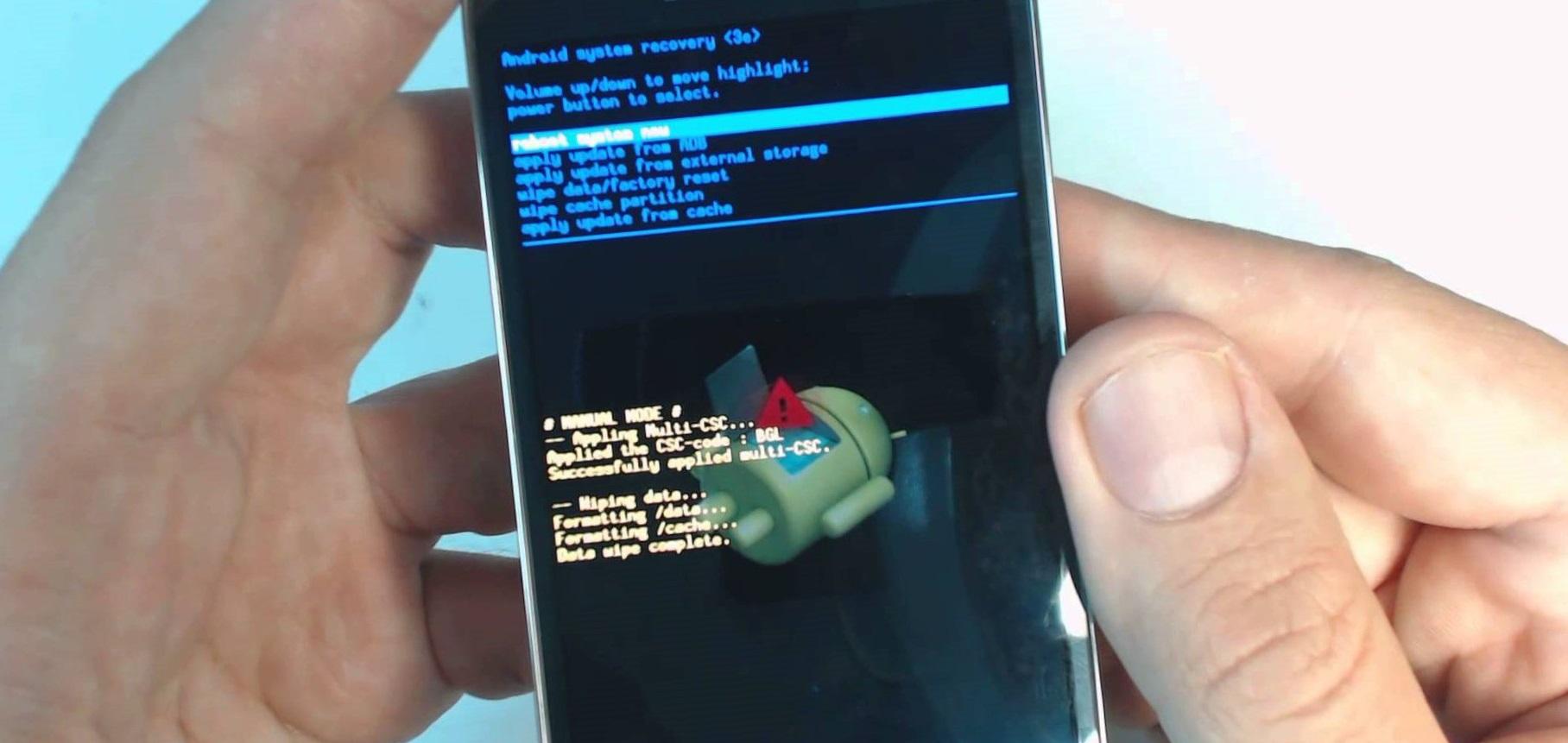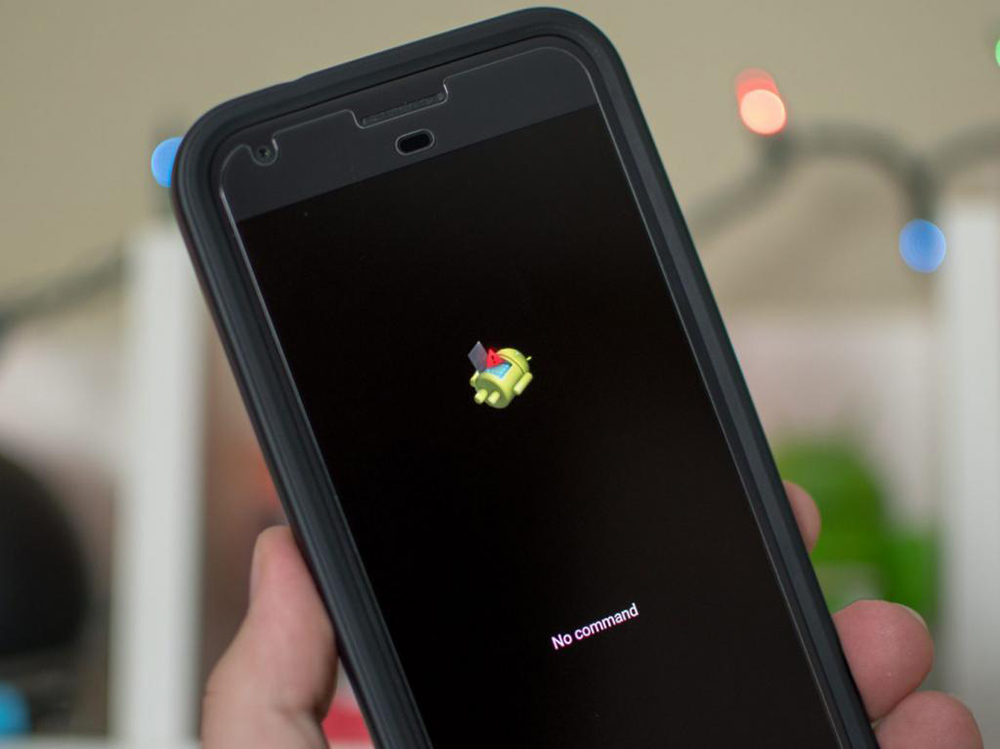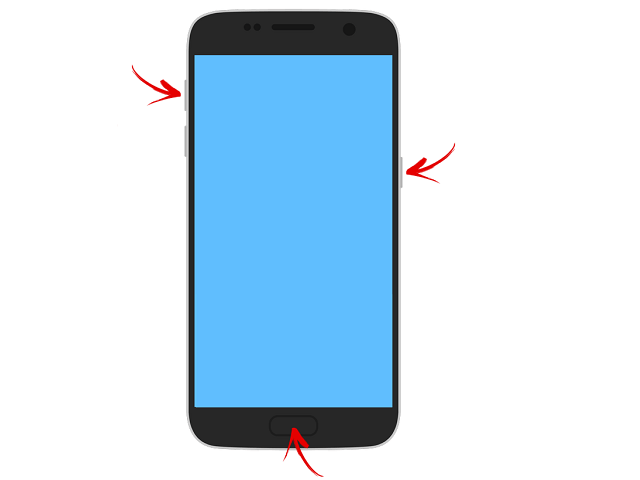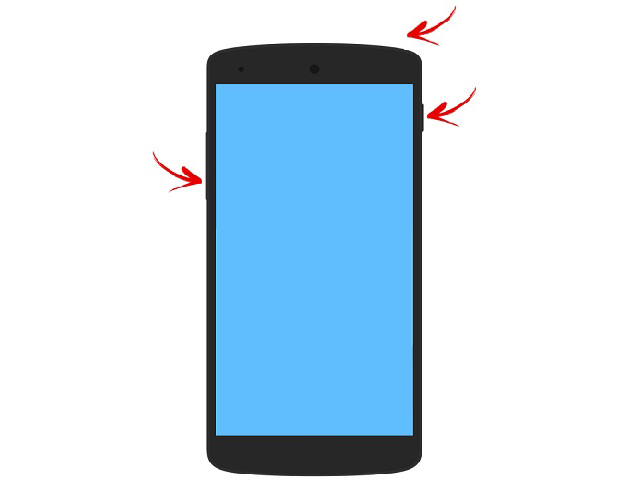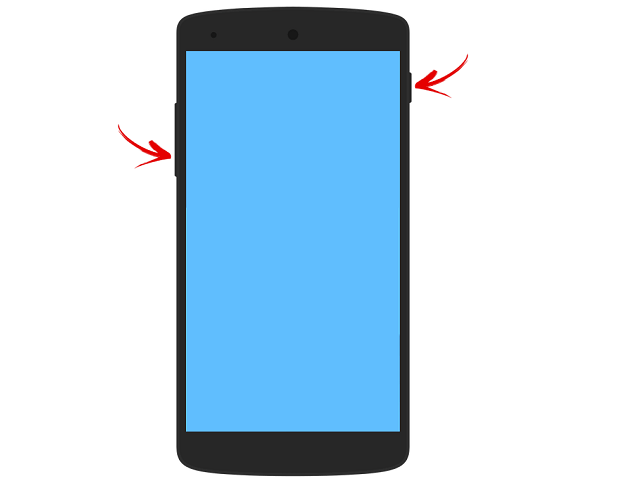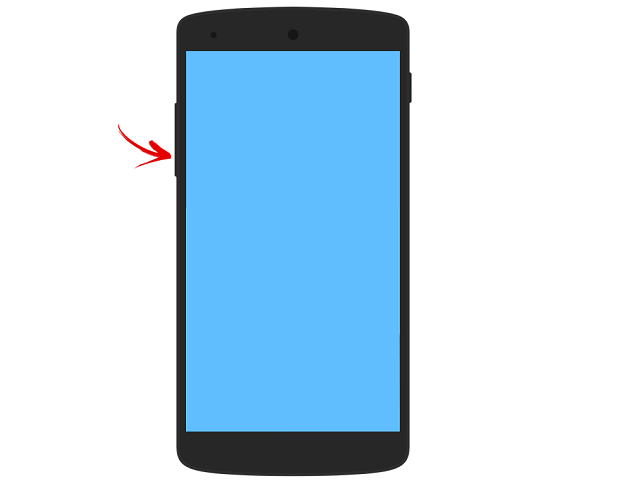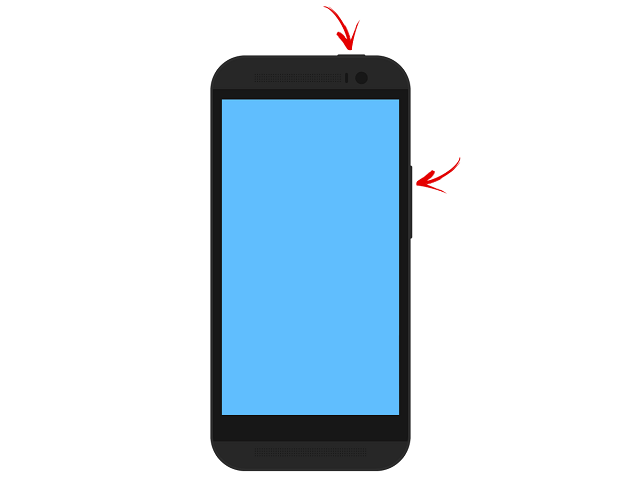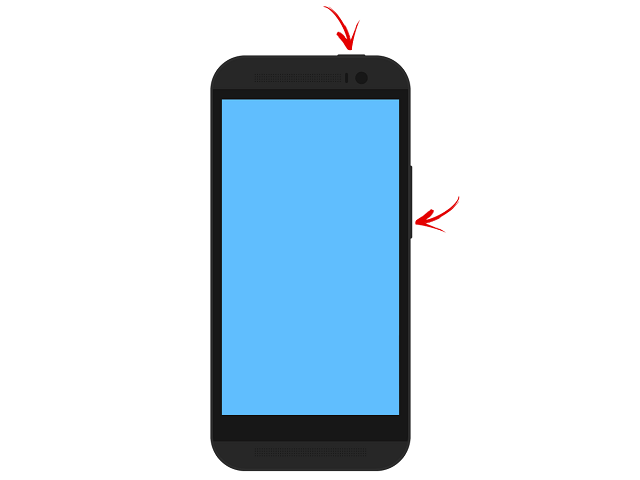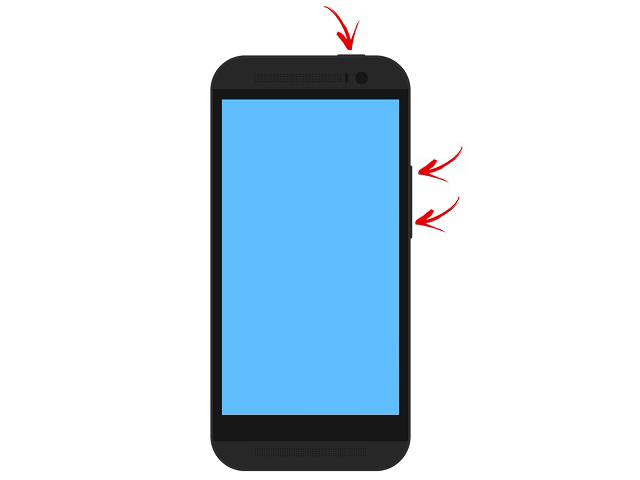- Ошибка Команды нет на Android — что делать дальше
- «No command» Android — что означает
- Что делать, если в режиме Recovery появилось сообщение «No command»
- Сброс до заводских настроек
- Перепрошивка телефона
- Ремонт телефона
- Как восстановить данные после исправления ошибки
- Что делать при появлении на смартфоне Android сообщения «Команды нет!»
- Причины появления ошибки «Команды нет!»
- Решение проблемы
- Через меню Recovery
- Посредством перепрошивки телефона
- Физическая поломка
- Работа вирусов
Ошибка Команды нет на Android — что делать дальше
Популярная операционная система Андроид является не самой стабильной мобильной платформой. На ней часто возникают различные ошибки при установке приложений, загрузке обновлений и просто при выполнении некоторых действий. Сюда относится и «Нет команды», Андроид-устройство очень часто выдает подобное. Возникает эта ошибка в режиме восстановления (Recovery) и сильно докучает пользователям, которые пытаются настроить свой гаджет через эту опцию. Необходимо подробно разобрать, почему возникает ошибка «Команды нет» (Android), что делать в случае ее появления и можно ли восстановить свои данные.
«No command» Android — что означает
Перед тем как разобраться с тем, что делать, если «Нет команды» в рекавери на Андроид, необходимо ознакомиться с самой ошибкой. Часто телефон начинает лагать и тормозить. Проявляется это не только в требовательных приложениях, но в самом интерфейсе смартфона или планшета. В таких случаях специалисты рекомендуют перепрошивать свои гаджеты или сбрасывать их настройки до заводских, но получается это сделать не всегда.
Ошибка «Команды нет» Андроид часто выдает и не пускает в меню восстановления после серьезных проблем с телефоном
Обратите внимание! Все дело в том, что если перейти в приложение «Настройки» нельзя, то сброс выполняется через рекавери. Тогда-то и появляется уведомление Android «Нет команды». Сопровождается она картинкой робота, лежащего с открытой крышкой на своем корпусе.
Если Андроид пишет «Нет команды», то это символизирует достаточно критические повреждения операционной системы или аппаратных модулей. В большинстве случаев виноваты сами пользователи, пытавшиеся переустановить ОС с помощью кривых файлов прошивки, скачанных с сомнительного сайта. Иногда же в телефоне просто проявляется заводской брак или техническая неисправность, связанная с регулярным и продолжительным по времени использованием девайса.
Общие возможные причины:
- было совершено обновление операционной системы, в результате которого произошел сбой, и некоторые файлы не установились или были инсталлированы неправильно. Проявляется она непосредственно после включения гаджета;
- процесс перепрошивки был прерван. Пользователь не дал устройству до конца установить ОС или ее обновление и отключил его. Также, возможно, во время этого выполнялись неверные команды;
- устройство повреждено в физическом плане. Бывает, что в процессе эксплуатации телефон падает или в него попадает влага. Это может вызвать поломку того или иного модуля, что и вызывает ошибку. Иногда также телефон просто стареет, и это нельзя исключать;
- операционная система повреждена вирусом. Это далеко не редкость. Если прошивки или приложения скачиваются из сторонних источников, то есть большой риск заражения телефона. Рекомендуется всегда скачивать программы только из официального магазина Play Market.
Обратите внимание! Перепрошивка могла быть прервана и самим телефоном, если на нем было мало заряда батареи. Всегда рекомендуется заряжать девайс минимум на 50 % перед установкой каких-либо обновлений или прошивкой.
Если появилась ошибка «No command», Android оповещает о серьезных проблемах с гаджетом, поэтому необходимо срочно принимать меры, направленные на ее исправление. Не всегда можно восстановить устройство, но пробовать сделать это можно и нужно.
«Команды нет» на Андроиде самсунг
Что делать, если в режиме Recovery появилось сообщение «No command»
Что же делать, если пишет «No command» Android? Все зависит от того фактора, который вызвал проблему. Понять это не всегда легко, но если причина ясна, то это сокращает время решения проблемы. Например, если телефон выключился во время перепрошивки, то, естественно, что нужно заниматься переустановкой операционной системы заново. В этом случае сброс параметров не поможет. Ниже разобраны основные способы решения ошибки Android Recovery «Нет команды»:
Сброс до заводских настроек
Если проблема вызвана общей захламленностью телефона, то спасает простой сброс параметров до фабричных конфигураций. Мобильные устройства, как и персональные компьютеры имеют привычку накапливать в себе множество мусорных и временных файлов, которые засоряют ОС и могут конфликтовать друг с другом. В результате этого системные функции начинают работать некорректно, и девайс не включается из-за подобной ошибки. Сброс настроек позволяет очистить память телефона и вернуть ей заводское состояние.
Сброс до заводских настроек иногда помогает решить проблему появления ошибки
Важно! Следует помнить, что подобные действия полностью удаляют все пользовательские файлы, программы и пароли от аккаунтов. Рекомендуется всегда сохранять важную информацию и перебрасывать ее в облачное хранилище перед сбросом, если есть такая возможность.
Перепрошивка телефона
В некоторых случаях поможет только повторная прошивка. Особенно актуально это тогда, когда предыдущий процесс был прерван пользователем или самим телефоном из-за низкого заряда аккумуляторной батареи. Также подобные действия выполняют в случае установки некачественной, кривой или просто неподходящей версии операционной системы Андроид.
Если процесс прошивания выполнялся с помощью рекавери или других специальных программ на самом девайсе, то после появления ошибки «Нет команды» попасть в них уже не получится, а значит и перепрошивать придется через персональный компьютер или ноутбук.
Важно! Лучше предоставить это дело профессионалу или отнести телефон в сервисный центр, где его будут реанимировать.
Иногда значок ошибки может мигать, что зависит от версии ОС
Ремонт телефона
Как уже было сказано, часто ошибки подобного рода возникают еще и потому, что телефон или планшет имеет какой-либо аппаратный дефект. Он мог быть встроенным из-за заводского брака и проявился спустя некоторое время, а могло быть и все по-другому. Например, пользователь небрежно относился к своему устройству, ронял его и заливал водой. В результате этого какой-нибудь важный модуль вышел из строя, и операционная система не смогла работать дальше. Вполне возможно, что девайс просто старый физически, и подобные поломки для него являются нормой.
Во всех этих случаях необходимо пытаться отремонтировать телефон. Самому заниматься диагностикой и ремонтом нельзя, поэтому стоит отнести гаджет в ближайший проверенный сервисный центр, где специалисты разберут его, произведут диагностику, найдут проблемный модуль и заменят его по возможности.
Обратите внимание! Такая возможность есть не всегда. Иногда легче купить новый телефон, чем платить половину его стоимости за ремонт старого. Бывают и случаи, когда ремонтировать гаджет просто нет смысла.
Как восстановить данные после исправления ошибки
Если телефон сломался физически, то вся информация на нем будет сохранена. Это не касается того случая, когда пострадал модуль памяти. Во всех остальных ситуациях сохранить личные фото, заметки и контакты можно.
При выполнении сброса настроек до заводских надеяться на сохранение личных файлов и установленных программ не стоит. Эта функция стирает все данные из внутренней памяти и переводит операционную систему в начальный вид со стандартными приложениями и конфигурациями.
Обратите внимание! То же самое касается и перепрошивки. Установка новой ОС полностью удаляет все данные с телефона. Если же производится простое обновление, то шанс получить доступ к файлам есть.
Данные не всегда удается сохранить
Теперь стало понятно, что делать, если на Андроиде пишет «Нет команды». Это распространенная проблема, значение которой в том, что с телефоном случились серьезные проблемы. Появляется она на всех без исключения телефонах, будь то Samsung, LG, Xiaomi, Meizu, Huawei, Honor, Lenovo и т. д. Есть несколько способов, каждый пользователь выбирает вариант исходя из своих соображений.
Источник
Что делать при появлении на смартфоне Android сообщения «Команды нет!»
Любая операционная система представляет собой весьма сложный, состоящий из многих тысяч строк кода программный продукт. Избежать в нём наличия ошибок – задача трудноосуществимая, особенно с учётом того, что протестировать все возможные варианты реакции компонентов операционной системы на внешние события невозможно. ОС Android, несмотря на кажущуюся простоту, тоже далеко не идеальна, и хотя с каждым новом релизом старые ошибки стараются исправить, появление новых неизбежно.
В результате работа гаджета замедляется, некоторые приложения неожиданно закрываются, виджеты не запускаются, система самостоятельно выключается или уходит в перезагрузку. В подобных случаях одним из способов реанимации смартфона является сброс его до заводских настроек, но из-за возникших проблем и эта возможность оказывается недоступной. Если обычным способом добраться до настроек не удаётся, существует запасной вариант сброса – манипуляции с кнопками громкости и включения устройства. В результате ошибочных действий часто на этом этапе пользователи сталкиваются с сообщением «Команды нет!», сопровождающимся показом лежащего робота с приоткрытой крышкой и вылезшим из чрева Андроида восклицательным знаком. Это же сообщение может появляться и в других ситуациях, например, во время перезагрузки или при выключении мобильного гаджета.
Далее мы попробуем разобраться, что означает эта ошибка и как с ней бороться.
Причины появления ошибки «Команды нет!»
Как и в случае с системными ошибками Windows, причины появления сообщения «Команды нет!» с соответствующим графическим сопровождением могут быть разными:
- телефон на Андроиде пишет «Команды нет!» из-за проблем, возникших на этапе обновления ОС, а проявляются они при включении смартфона или при попытке перезагрузиться;
- физическая поломка компонентов телефона в результате падения, попадания внутрь влаги/конденсата;
- деятельность вредоносного программного кода как результат установки приложений не из Play Market;
- процесс перепрошивки был прерван, особенно часто такое случается, если пользователь начал обновлять ПО при недостаточно заряженном аккумуляторе. И в этом случае сообщение «Команды нет!» выскакивает при включении мобильного устройства.
Решение проблемы
Согласно статистике, примерно в 50% случаев первое появление подобной ошибки – случайный сбой в работе операционной системы, и обычная перезагрузка происходит штатно, а смартфон работает, как ни в чём не бывало.
Но если сообщение начало появляться на регулярной основе, о случайности речь уже не идёт. Самый распространённый и часто эффективный способ избавиться от проблемы – сбросить смартфон до заводских настроек.
Через меню Recovery
Предварительно устройство нужно полностью подзарядить, затем выключить, после чего включить смартфон, войдя в меню для разработчиков. Подобная операция осуществляется с помощью определённой комбинации клавиш, которая зависит как от разработчика, так и от модели телефона. В каждом конкретном случае лучше изучить способ входа в меню для разработчиков посредством прилагающейся инструкции или через интернет. Чаще всего срабатывает одновременное нажатие и удержание кнопок включения и громкости.
Рассмотрим разные способы попадания в Reboot Recovery в зависимости от марки/модели гаджета:
- для смартфонов Samsung, за исключением модели Galaxy S8: Home + кнопка громкости вверх + кнопка включения;
- для Galaxy S8: Bixby + кнопка громкости вверх + кнопка включения. Как только на экране появится заставка, кнопку включения нужно отпустить, удерживая нажатыми две другие кнопки. После появления синего фона кнопки можно отпускать, при этом на загрузку Galaxy S8 в режиме Recovery потребуется около минуты;
- для телефонов HTC включение в режиме Bootloader осуществляется нажатием кнопки включения + кнопки громкости вниз, после чего в списке находим пункт Recovery и кликаем по нему;
- для смартфонов марки Sony включение осуществляется штатным способом, но после появления логотипа бренда нужно нажать кнопку регулировки громкости вниз (или вверх, если вариант с нижним нажатием не прошёл). Некоторые модели для входа в меню Recovery требуют клика по логотипу Sony;
- для смартфонов Sony характерен и другой вариант входа в меню Recovery: при нажатой кнопке включения ждём, когда устройство два раза завибрирует, после чего кнопку включения отпускаем и зажимаем регулятор громкости вверх, пока не появится интересующее нас меню;
- для телефонов от Nexus, а также мобильников Google Pixel комбинация выглядит следующим образом: кнопка громкость вниз + кнопка включения/выключения;
- у телефонов Motorola и Lenovo для запуска меню разработчиков необходимо нажать комбинацию кнопка громкости вверх + кнопка громкости вниз + кнопка включения/выключения.
Но самой распространённой комбинацией является нажатие кнопки Home + кнопки включения, на втором месте по распространённости – комбинация регулятор громкости вверх + кнопка включения устройства.
Ту же операцию можно осуществить, подключив смартфон к компьютеру. Для этого необходимо, чтобы в системе были установлены драйверы на вашу модель смартфона (обычно ОС делает это автоматически при первом подключении через USB-шнур, но иногда драйвер нужно будет найти и установить самостоятельно). Нам понадобится также программа ADB, скачать которую можно по ссылке с официального сайта.
Итак, подсоединяем телефон к ПК, запускаем ADB, кликаем на Reboot Recovery. В открывшемся меню выбираем пункт Factory Reset, после чего программа предупредит, что все данные будут стёрты. Соглашаемся, включаем смартфон. Настройки действительно пропадут, нужно будет заново регистрироваться в Google, устанавливать все нужные приложения. Многое можно восстановить посредством резервного копирования, так что этой возможностью пренебрегать в любом случае не стоит, если не хотите безвозвратно потерять фотографии, видеоролики и другие пользовательские данные. Сбросить эти файлы на жёсткий диск или флешку не составит труда. Можно, конечно, и в облачное хранилище, но это займёт больше времени и на копирование, и на восстановление.
Отметим, что многие смартфоны чисто китайских брендов при восстановлении до заводских настроек сбрасывают поддержку русского языка и иногда даже латиницы. В таких случаях шансы разобраться с иероглифами самостоятельно равны нулю, поэтому нужно будет обращаться к специалистам сервисного центра.
Как правило, после сброса смартфона до заводских настроек ошибка Android «Команды нет!» больше вас тревожить не будет, если речь идёт не о физической поломке.
Посредством перепрошивки телефона
Если предыдущий вариант не помог, можно попробовать установить на смартфон новое ПО. Но перепрошивка – процедура очень ответственная, так что если вы не очень хорошо знакомы с технической стороной вопроса, лучше доверить её проведение специалистам.
Если же вы решились на этот шаг самостоятельно, желательно тщательно изучить пошагово процесс перепрошивки, предварительно поинтересовавшись, какие именно прошивки совместимы с вашим железом. Эта информация обычно представлена на специализированных форумах.
Проще всего перепрошивать смартфон через компьютер, предварительно активировав функцию «Отладка по USB» (о необходимости установки драйверов для ПК мы уже рассказывали). Алгоритм перепрошивки:
- ищем подходящую прошивку (самый популярный ресурс по этой теме – форум 4pda.ru, там можно найти прошивки практически для всех моделей), скачиваем её;
- скачиваем программу Odin Multi Downloader, устанавливаем её на ПК;
- подключаем смартфон к ПК в режиме отладки;
- запускаем OMD от имени администратора;
- в главном окне жмём на кнопку BOOT, указываем программе место, где лежит прошивка, обычно она включает три файла, указываем пути для каждого из них (PDA, Phone, CSC);
- перегружаем смартфон, используя соответствующую комбинацию клавиш, после чего компьютер распознает ваш смартфон (об этом будет свидетельствовать появление на экране программы жёлтого окна с указанием номера порта COM);
- кликаем на кнопке Start, что инициирует процесс перепрошивки. Запрещается отключать телефон от ПК во время этого процесса. По мере установки новой прошивки мобильное устройство несколько раз перезагрузится – это нормально, ничего делать не нужно. Завершение процедуры (обычно она длится 10–15 минут) ознаменуется появлением на экране компьютера слова «PASS».
Как правило, лежащий Андроид с красным восклицательным знаком после правильной перепрошивки должен исчезнуть. Указанная программа должна работать для всех Android-устройств независимо от производителя и версии ОС.
После перепрошивки не забудьте выполнить сброс до заводских настроек по алгоритму, описанному выше.
Физическая поломка
Появление сообщения «Команды нет!» может быть связано с неисправностью на уровне железа – никакое техническое устройство от этого не застраховано. Если вы немного разбираетесь в ремонте, можно попробовать найти неисправность самостоятельно, проверив работоспособность карт памяти, не попала ли влага внутрь телефона, не произошло ли замыкание контактов разъёмов, но в любом случае устранением обнаруженных дефектов должны заниматься специалисты.
Работа вирусов
Как мы уже отмечали, пользователи, скачивающие приложения непонятно откуда, рискуют заразить систему вирусами и шпионскими программами, которые также могут привести к неработоспособности операционной системы с соответствующим сообщением.
Проверка, не заражён ли смартфон, выполняется с помощью специальных антивирусных утилит, которых в Google Play достаточно – и платных, и бесплатных. Последние, к слову, работают ничуть не хуже, исправно находя подозрительное ПО, просто их функционал не так богат дополнительными возможностями. Итак, скачайте антивирус, запустите его и выберите полное сканирование телефона. Если обнаружатся заражённые файлы – удаляйте их, а после окончания проверки выполните сброс устройства до заводских настроек.
Источник